Odstraňte programy z obrazovky Všechny aplikace v systému Windows 8
Jedna nepříjemná funkce, kterou jsem si všiml v systému Windows 8, je, že když nainstalujete nový program, obrazovka Všechny aplikace skončí tím, že se bude přeplněná spoustou nepotřebných odkazů nejen na program, ale na všechny druhy souborů, které jsou s tímto programem přidruženy.
Například jsem nainstaloval program na Windows 8 a když jsem jel na úvodní obrazovku, vidím, že má nyní spoustu odkazů na program a soubor nápovědy, odkazy na web atd. V předchozích verzích Windows, to bylo všechno tam, ale to bylo hezky zastrčené ve složce.

To je jen jedna aplikace! Můžete si jen představit, pokud začnete instalovat spoustu desktopových aplikací. Samozřejmě, že všechny aplikace Metro jsou uvedeny na levé straně a zabírají pouze jeden slot! Jsou to aplikace pro počítače, které způsobují všechny problémy. Ale naštěstí existuje způsob, jak ho vyčistit. V některých případech stačí kliknout pravým tlačítkem myši a zvolit možnost Odemknout od tlačítka Start, ale všiml jsem si, že volba nepřichází pro všechny položky. Takže, jak to udělat správně.
V podstatě existují dvě místa pro všechny zkratky, které se zobrazují na obrazovce Všechny aplikace:
1. C: \ ProgramData \ Microsoft \ Windows \ Start Menu \ Programy
a
2. Program C: \ Users \ aseem_000 \ AppData \ Roaming \ Microsoft \ Windows \ Start
Ve výchozím nastavení tyto složky nebudou moci zobrazit, protože jsou skryté. Skryté složky můžete snadno zobrazit tak, že přejdete do Průzkumníka, kliknete na kartu Zobrazení a zaškrtnete políčko Skryté položky .

Přejděte na obě místa a v jednom z nich byste měli vidět složku, která obsahuje všechny odkazy, které se zobrazují na obrazovce Všechny aplikace.
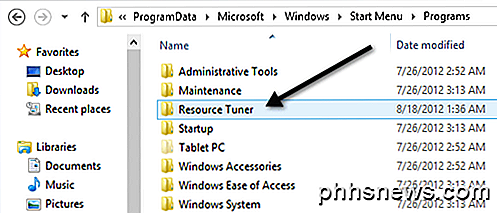
Můžete udělat jednu ze dvou věcí. Můžete buď odstranit celou složku a na obrazovce Všechny aplikace se nic nezobrazí, nebo můžete jít do složky a odstranit ostatní nepotřebné věci, které nechcete, a ponechat hlavní programový soubor.
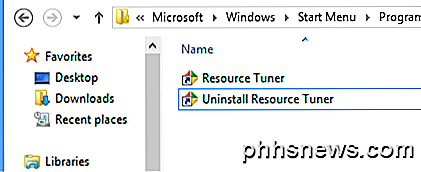
Jak můžete vidět, vydal jsem se a odstranil další zkratky, které jsem nechtěl. Nyní, když jdu na úvodní obrazovku, okamžitě vidím, že je nyní jen jedna položka místo 5!
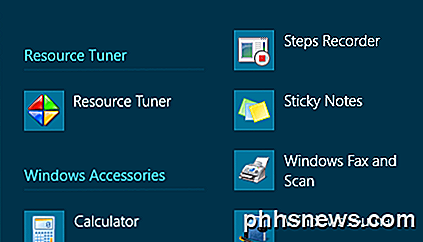
Pěkný! Vypadá to mnohem čistší než obrazovka Všechny aplikace. Ale počkej, dokážeme to ještě lépe! Řekněme, že chcete tento program otevřít pouze z pracovní plochy a nemusíte jej mít na obrazovce Všechny aplikace. Existuje způsob, jak zobrazit pouze zástupce programu na pracovní ploše a nikoliv na obrazovce Všechny aplikace? Ano!
Chcete-li to provést, nejprve přejděte do složky a zkopírujte zástupce programu nebo jakoukoli zkratku, kterou chcete na plochu. Zkopíroval jsem hlavní složku na plochu, jak je znázorněno níže:

Po zkopírování zástupce na plochu pokračujte a odstraňte složku ve složce Programy . Všimněte si, že jsou to všechny zkratky, takže žádné soubory nejsou skutečně odstraněny. Jakmile to uděláte, musíte restartovat systém Windows 8. Nejste si jisti, proč, ale nezobrazíte změny v obrazovce Všechny aplikace, dokud nerestartujete.
Nyní mám na ploše zástupce zástupce mého programu a na obrazovce Všechny aplikace neexistují žádné zbytečné odkazy a zkratky.
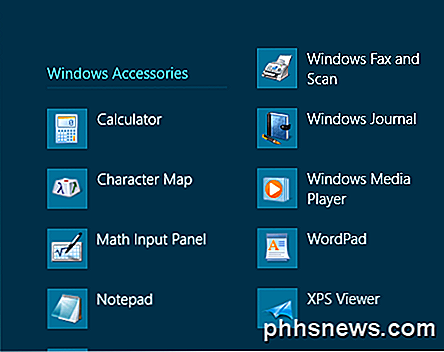
Takže můžete udržet systém Windows 8 čistý! Byl byste si mysleli, že by společnost Microsoft učinila obrazovku Všechny aplikace trochu přizpůsobitelnější, ale bohužel je to trochu neohrabaná. Užívat si!

Jak nainstalovat ovladače hardwaru na Linux
Systém Windows potřebuje ovladače hardwaru poskytnuté výrobcem dříve, než hardware funguje. Linux a další operační systémy také potřebují hardwarové ovladače dříve, než hardware funguje - ale ovladače hardwaru se liší v Linuxu. Dobrá zpráva je, že pokud bude zařízení fungovat na Linuxu, bude pravděpodobně "pracovat" krabice.

Nastavení výchozích aplikací v systému Android
Pokud máte několik aplikací, které dělají to samé - například prohlížeče - Android se vás zeptá, který z nich chcete použít vždy nejméně, dokud nenastavíte jako výchozí akci "vždy". V dřívějších dnech aplikace pro výběr aplikací byste museli vymazat výchozí hodnoty pro každou z nich, než začnete používat jinou, ale věci se změnily.



